Как вставить SIM-карту в iPhone
Введение
Установка SIM-карты в ваш iPhone — это важная задача, которая позволяет вам подключаться к мобильным сетям для звонков, текстовых сообщений и использования данных. Независимо от того, настраиваете ли вы новый телефон или переходите на другого оператора, знание того, как правильно вставить SIM-карту, может сэкономить вам время и избавить от возможных разочарований. Это руководство проведет вас через каждый этап процесса, обеспечивая плавную настройку вашего iPhone.

Почему вам нужна SIM-карта в вашем iPhone
SIM-карта, или модуль идентификации абонента, представляет собой небольшой чип, который хранит информацию о вашей мобильной сети. Она необходима для подключения вашего устройства к сотовым сетям, что позволяет вам совершать звонки, отправлять текстовые сообщения и использовать мобильные данные. Без SIM-карты ваш iPhone будет ограничен только функциями Wi-Fi. Поэтому вставка SIM-карты является одним из первых шагов в персонализации и полном использовании вашего устройства.
Подготовка к вставке SIM-карты
Прежде чем спешить вставлять SIM-карту, правильная подготовка гарантирует успешную настройку.
Инструменты, которые вам понадобятся
Для установки SIM-карты в ваш iPhone вам понадобится:
— Инструмент для извлечения SIM-карты (обычно предоставляется в коробке с iPhone)
— SIM-карта, которую вы собираетесь использовать
— Устойчивая, ровная поверхность для работы
Проверка совместимости SIM-карты
Не все SIM-карты одинакового размера. iPhone обычно используют nano-SIM-карты, поэтому важно убедиться, что ваша SIM-карта правильного размера для вашей модели. Если ваша SIM-карта слишком велика, вы можете ее обрезать или обратиться к вашему оператору за заменой.

Пошаговое руководство по вставке SIM-карты
Теперь, когда у вас есть все необходимое, следуйте этим шагам для установки SIM-карты в ваш iPhone:
1. Выключение вашего iPhone
Прежде чем обрабатывать SIM-карту, выключите ваш iPhone, чтобы предотвратить возможные повреждения или проблемы с программным обеспечением.
— Нажмите и удерживайте кнопку питания, пока не появится ползунок «сдвиньте для выключения».
— Проведите ползунком вправо, чтобы выключить устройство.
2. Поиск лотка для SIM-карты
Расположение лотка для SIM-карты зависит от модели iPhone:
— Для большинства моделей iPhone лоток для SIM-карты находится на правой стороне устройства.
— На некоторых старых моделях он может располагаться на верхнем краю.
3. Использование инструмента для извлечения SIM-карты
Возьмите инструмент для извлечения SIM-карты и вставьте его в маленькое отверстие рядом с лотком для SIM-карты.
— Нажмите аккуратно, пока лоток для SIM не выйдет слегка наружу.
— Если у вас нет инструмента для извлечения SIM-карты, можно использовать скрепку как подходящую альтернативу.
4. Установка SIM-карты в лоток
Извлеките лоток для SIM-карты и установите свою SIM-карту в лоток.
— Убедитесь, что металлические контакты SIM-карты направлены вниз.
— Карта должна плотно войти и размещаться только в одном направлении из-за скошенного угла.
5. Вставка лотка для SIM-карты обратно
Аккуратно вставьте лоток для SIM-карты обратно в iPhone.
— Избегайте насильственного вдавливания, чтобы избежать повреждений лотка или SIM-карты.
— Убедитесь, что лоток полностью вставлен и находится на одном уровне с краем телефона.
6. Включение вашего iPhone
Как только лоток для SIM-карты надежно установлен, включите ваш iPhone:
— Нажмите и удерживайте кнопку питания, пока не появится логотип Apple.
— Ваше устройство начнет распознавать новую SIM-карту.
Устранение распространенных проблем
Даже при тщательной подготовке и правильном выполнении вы можете столкнуться с некоторыми распространенными проблемами.
SIM-карта не обнаружена
Если ваш iPhone не обнаруживает SIM-карту:
— Убедитесь, что SIM-карта правильно установлена в лотке.
— Перезагрузите ваш iPhone.
— Если проблема сохраняется, протестируйте SIM-карту в другом устройстве, чтобы определить, не неисправна ли сама карта.
Проблемы с сигналом сети
Если у вас слабый сигнал или нет сигнала вовсе:
— Проверьте наличие сбоев в сети в вашем районе.
— Убедитесь, что настройки вашего оператора обновлены, перейдя в «Настройки > Основные > О программе».
— Сбросьте настройки сети, перейдя в «Настройки > Основные > Сброс > Сбросить настройки сети».
Советы по управлению SIM-картой
Правильное управление вашей SIM-картой может улучшить ваш опыт использования iPhone в разных ситуациях.
Переключение между SIM-картами
Если вам нужно часто менять SIM-карты:
— Всегда держите инструмент для извлечения SIM-карты под рукой.
— Храните свои SIM-карты в безопасном месте, чтобы избежать попадания пыли и повреждений.
— Всегда выключайте устройство перед сменой SIM-карт.
Использование iPhone с двумя SIM-картами
Некоторые модели iPhone поддерживают функцию двух SIM-карт:
— Используйте одну физическую nano-SIM-карту и одну eSIM, предоставленную вашим оператором.
— Вы можете управлять обоими номерами в «Настройки > Сотовая связь/Мобильные данные».
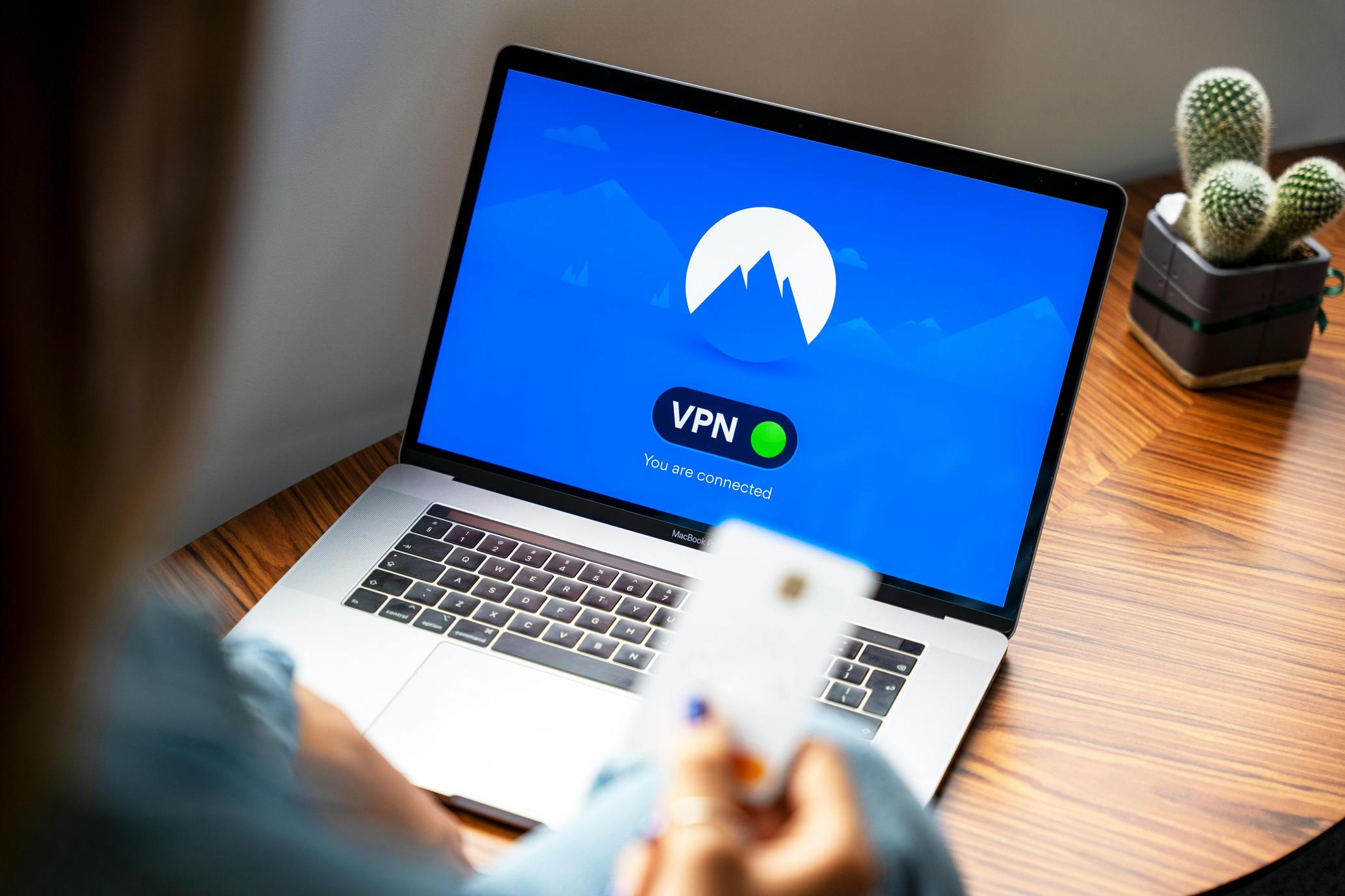
Заключение
Установка SIM-карты в ваш iPhone — это простой процесс, если вы знаете шаги. Правильная подготовка и аккуратная установка помогут обеспечить бесперебойное подключение к мобильной сети. Если вы столкнетесь с какими-либо проблемами, следуйте предоставленным советам по устранению неполадок для их быстрого решения.
Часто задаваемые вопросы
Что делать, если мой iPhone не распознает SIM-карту?
Если ваш iPhone не распознает SIM-карту, убедитесь, что она правильно установлена, перезагрузите устройство или попробуйте другую SIM-карту, чтобы определить, проблема в телефоне или в карте.
Могу ли я использовать любую SIM-карту в своем iPhone?
Нет, SIM-карта должна соответствовать требованиям по размеру вашего iPhone и быть совместимой с сетью вашего оператора.
Как извлечь застрявшую SIM-карту из iPhone?
Если лоток для SIM-карты застрял, аккуратно используйте инструмент для извлечения SIM-карты, применяя контролируемое давление. Если он по-прежнему застрял, обратитесь к авторизованному сервисному центру за помощью.
